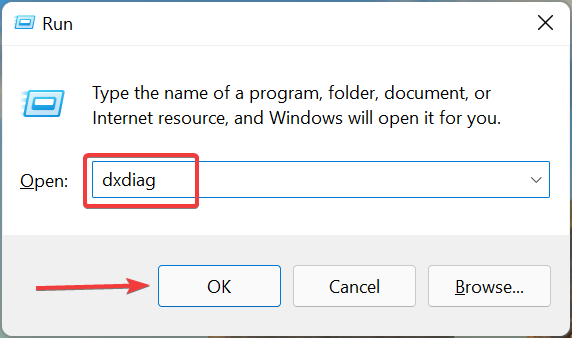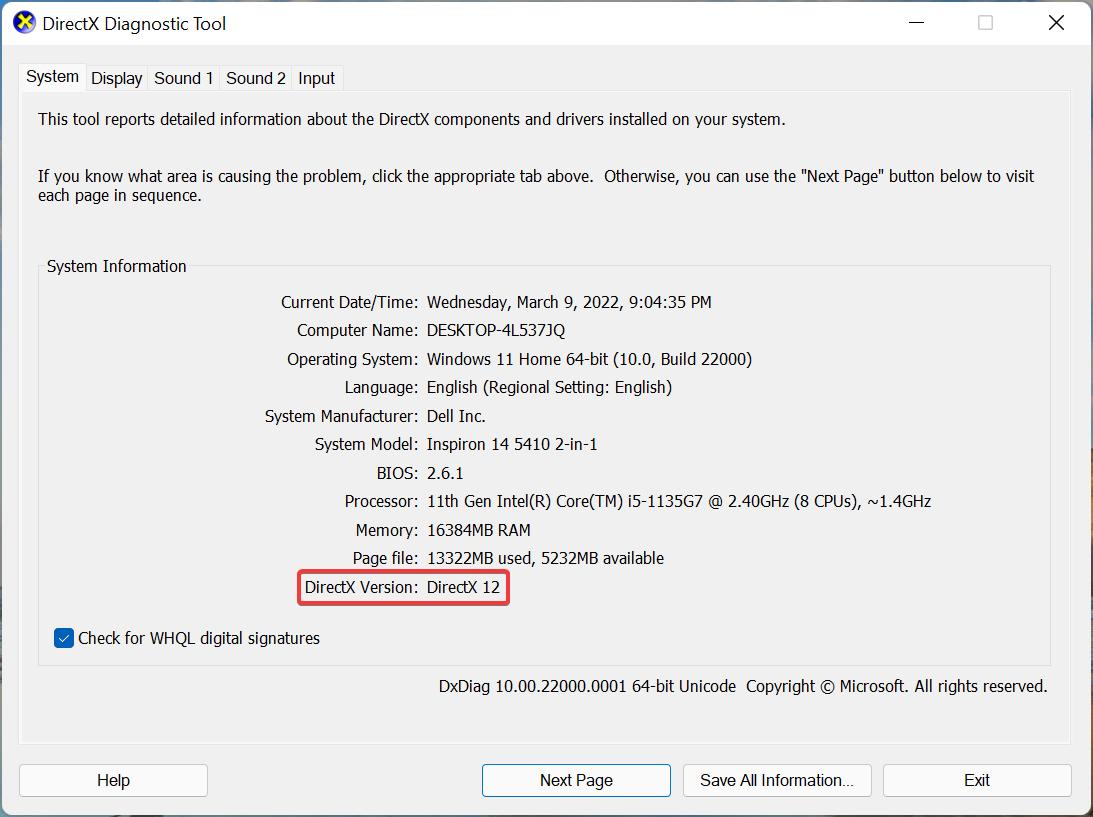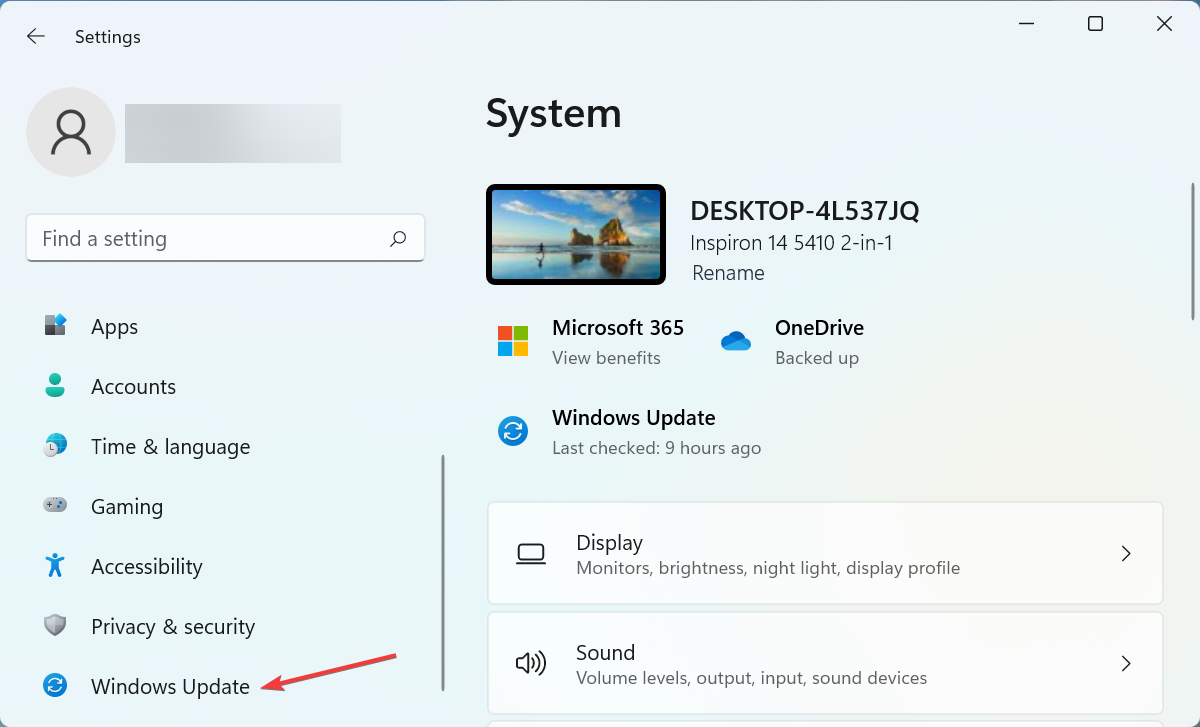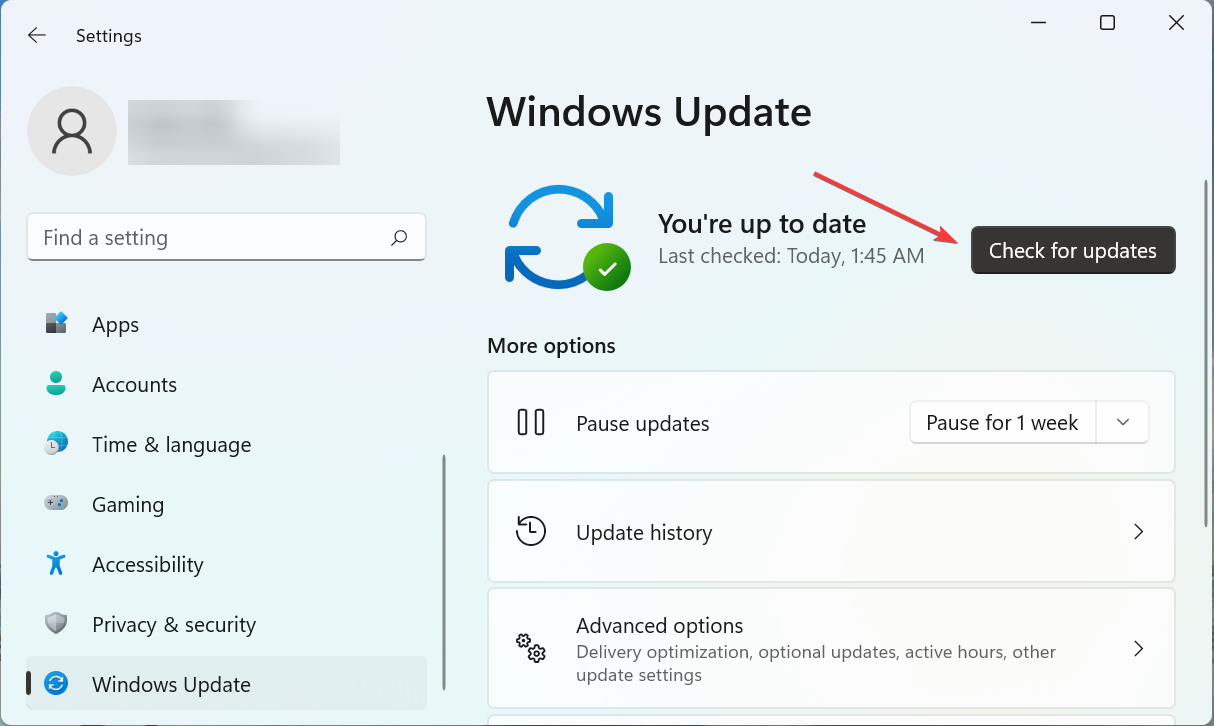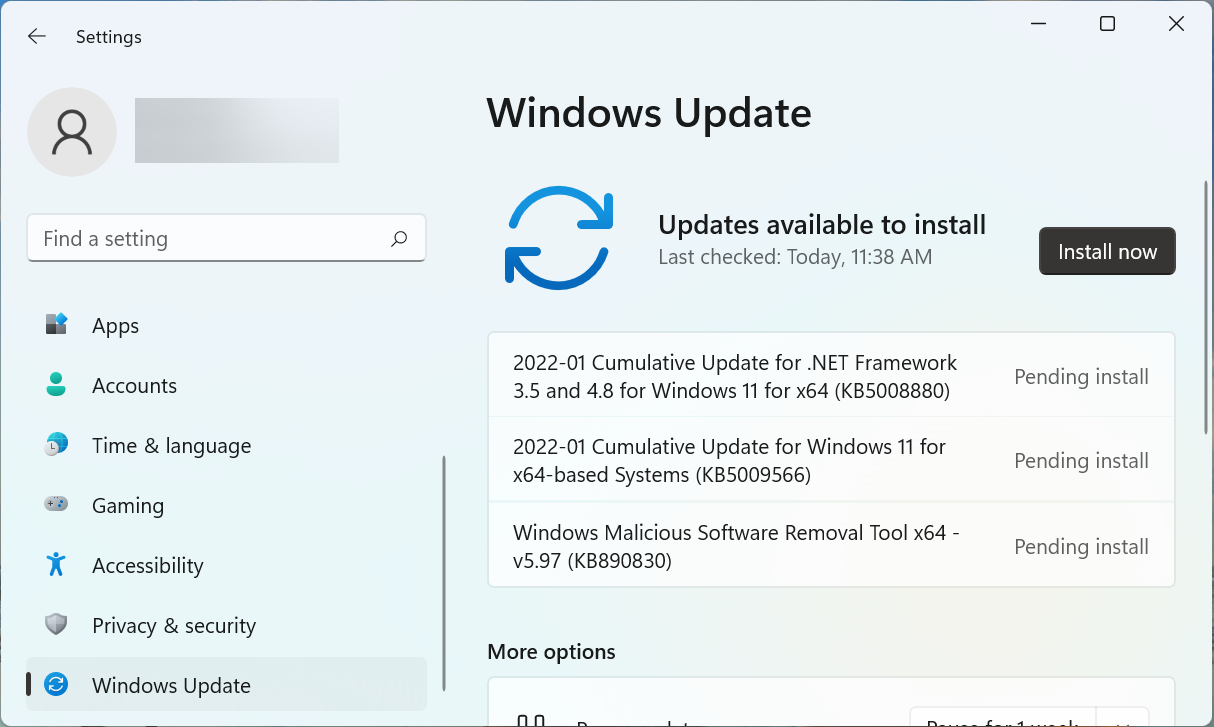DirectX 12 Para Windows 11: Descargar la Última Versión
4 min. read
Updated on
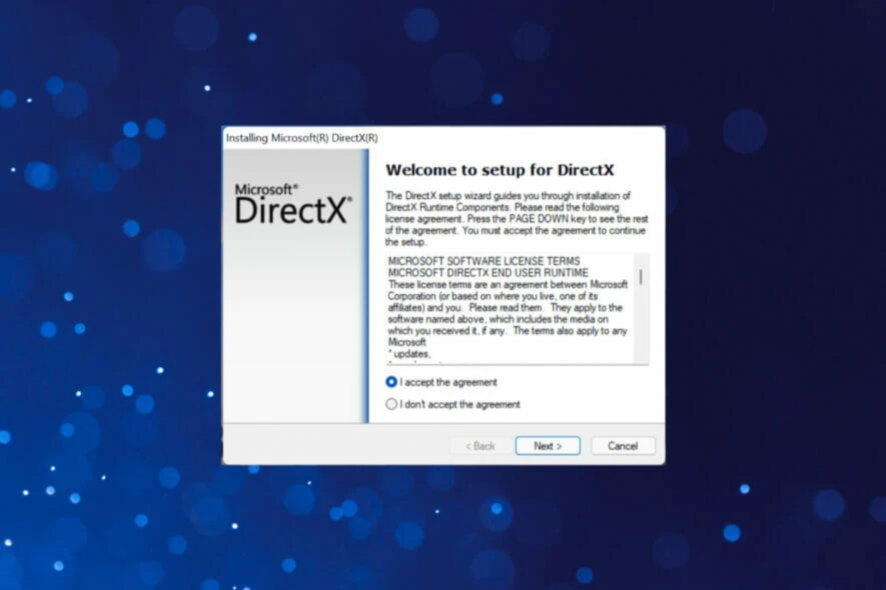
DirectX es una colección de API que permite que una aplicación acceda al hardware del sistema junto con la opción de configurarlas para obtener el mejor rendimiento. Y dado que juega un papel importante, los usuarios han estado buscando formas de descargar DirectX 12 en Windows 11.
DirectX 12 es actualmente la última versión y ofrece el mejor desempeño. En caso de que quieras habilitar DirectX 12 Ultimate, tenemos un artículo separado sobre este tema. Las versiones anteriores incluyen DirectX 9, 10, 11, 11.1, 11.2 y otras.
Entonces, si se ha estado preguntando cómo obtener DirectX 12 en su computadora, lo tenemos todo resuelto. Simplemente lea las siguientes secciones y, cuando termine, DirectX 12 debería estar descargado en su computadora con Windows 11.
¿Windows 11 tiene DirectX 12?
Sí, DirectX 12 viene integrado con Windows 11. Este es un movimiento importante de Microsoft, ya que Windows 11 se ha creado como el sistema operativo definitivo para juegos.
DirectX 12 es el componente de software exclusivo del sistema operativo Windows 11. Por lo tanto, para mantenerlo actualizado, debe asegurarse de haber instalado la última versión del sistema operativo.
¿Cómo verifico la versión de DirectX instalada en la computadora?
- Presione Windows + R para iniciar el comando Ejecutar.
- Escriba dxdiag en el campo de texto y presione Enter o haga clic en Aceptar para iniciar la Herramienta de diagnóstico de DirectX.
- Ahora, ubique la entrada de la versión de DirectX cerca de la parte inferior y verifique la versión instalada.
Esa es la forma más fácil de verificar la versión instalada de DirectX en Windows 11 y las iteraciones anteriores. Por lo tanto, si ya tenía instalada la última versión, no es necesario continuar con el proceso de descarga.
¿Cómo descargo DirectX 12 para Windows 11?
[wr_toc]
- Primero, presione Windows + I para iniciar la aplicación Configuración.
- Seleccione Windows Update de las pestañas que aparecen en el panel de navegación de la izquierda.
- A continuación, haga clic en Buscar actualizaciones a la derecha.
- Si aparece una actualización para DirectX 12 después del escaneo, descárguela e instálela en Windows 11.
- Una vez hecho esto, reinicie la computadora para que los cambios surtan efecto.
Entonces, una vez que haya seguido los pasos para descargar DirectX 12 en Windows 11 y lo haya instalado, debería tener una mejor experiencia de juego.
¿DirectX 12 mejora los FPS?
En términos simples, sí. DirectX 12 trae mejoras en tu FPS mientras juegas. Esto se debe a que DirectX 12 usa la CPU y otros recursos de manera más eficiente.
Esto conduce a menos caídas de FPS cuando el juego exige el máximo rendimiento. Además, con DirectX 12, Microsoft distribuyó uniformemente la carga entre todos los núcleos, haciendo posible el mejor uso posible de varios núcleos en una CPU.
Pero esto no significa que obtendrá el doble de FPS con DirectX 12 en su PC porque el FPS en su juego depende de muchos otros factores vitales. Por ejemplo, en una demostración presentada por Intel, DirectX mejoró los FPS en un 60% y consumió un 50% menos de energía.
¿Existe un paquete independiente para DirectX 12 en Windows 11?
Desafortunadamente, la respuesta es No. DirectX 12 se lanza a través de Windows Update, y esa es la única forma en que puede descargarlo en su PC con Windows 11.
¡No pierdas la esperanza! La mayoría de las computadoras nuevas ya vienen con DirectX 12 instalado. Por lo tanto, no necesitaría descargarlo o instalarlo manualmente.
Incluso si su computadora tiene instalado DirectX 11, debería funcionar bien, ya que la mayoría de las aplicaciones y juegos que requieren la herramienta no solicitan específicamente la última versión.
Pero la actualización de DirectX debería solucionar el problema si tiene problemas con el rendimiento o encuentra errores. Aunque si no hay una actualización disponible, tendrás que esperar.
La herramienta debe funcionar bien ahora que tiene DirectX 12 descargado en su computadora con Windows 11. Sin embargo, varios usuarios han informado que enfrentan problemas con DirectX, la mayoría de los cuales se pueden solucionar fácilmente en unos pocos minutos.
Si encuentra que la función DirectX GetDeviceRemovedReason falla, la actualización de los controladores o la modificación de la configuración de energía deberían ayudar.
Díganos si pudo actualizar DirectX 12 y, en caso afirmativo, su experiencia en la sección de comentarios a continuación.